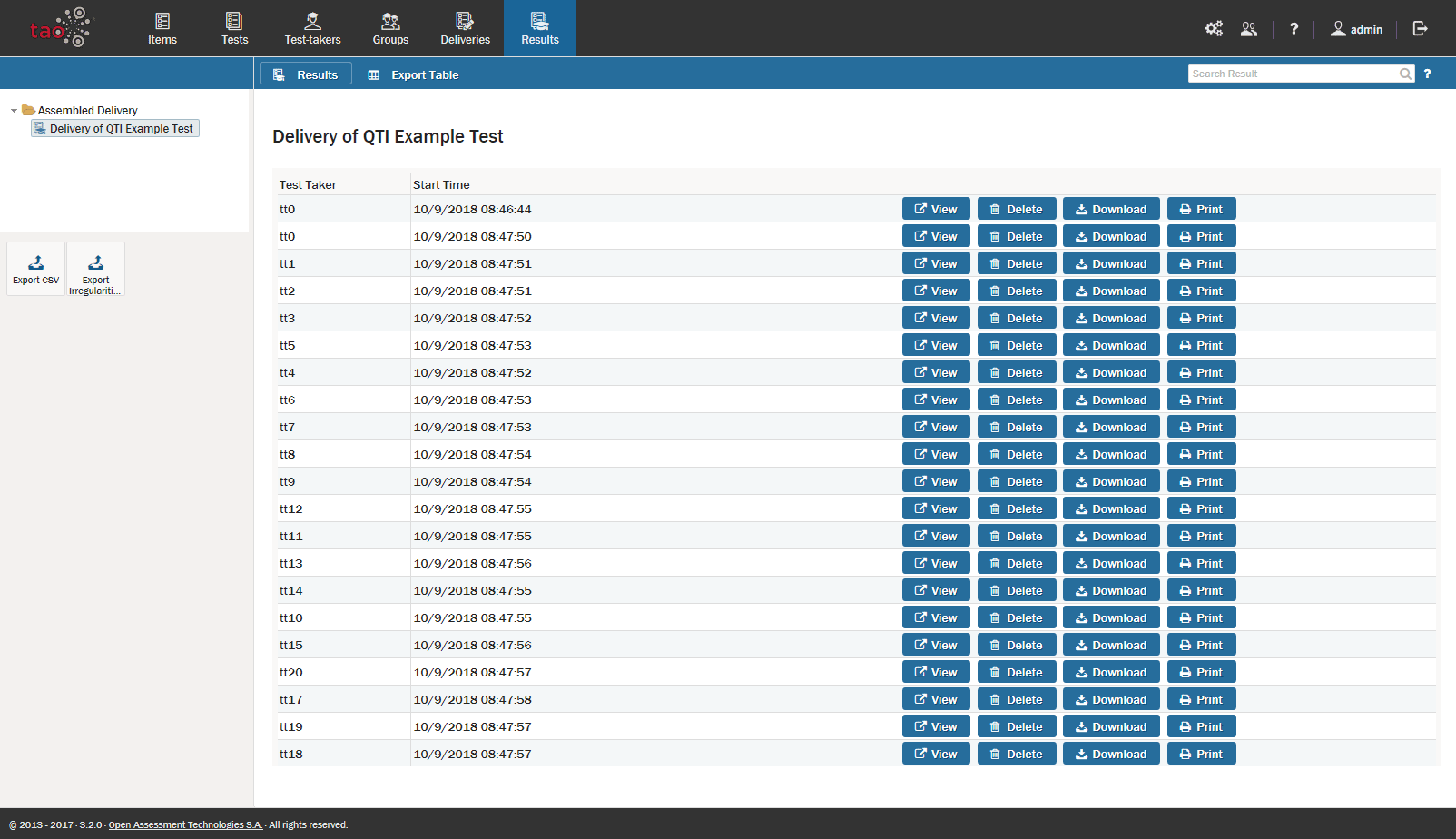Visite guidée
Cette section vous fait faire un petit tour du TAO, en vous donnant un aperçu de la façon de préparer et d'organiser vos évaluations à l'aide du TAO.
Pourquoi utiliser le TAO ?
TAO vous aide à mettre en place et à organiser tous les types d'évaluations de manière rapide et efficace. L'architecture simple de TAO permet de naviguer facilement dans les ressources, ce qui vous permet de réutiliser des tests ou des parties de tests existants. Vous pouvez également ajouter du nouveau matériel d'évaluation à des évaluations précédentes, y compris celles utilisées par d'autres enseignants ou avec d'autres groupes.
Mise en place d'une évaluation
Une évaluation dans TAO se compose de plusieurs blocs de construction : Interactions, Items et Tests.
Une interaction est l'unité la plus fondamentale d'une évaluation, et prend la forme d'une question (par exemple, un choix multiple), ou d'un autre type de tâche (par exemple, remplir les blancs). Un item est un ensemble d'interactions à utiliser ensemble, avec tout matériel de soutien, et un test est un groupe d'items, avec des informations sur la façon dont ils sont ordonnés et présentés au candidat.
Passons en revue les étapes nécessaires pour créer une évaluation et gérer vos ressources d'évaluation.
1. Vérifiez quels éléments de test sont déjà disponibles.
Des éléments de test préparés par d'autres utilisateurs peuvent être mis à votre disposition, ainsi que des éléments que vous avez préparés vous-même pour des évaluations précédentes.
Dans le TAO Barre de construction d'évaluationsélectionnez le Articles et examinez les éléments de test qui sont déjà disponibles dans la bibliothèque sur la gauche.
Si vous n'avez pas assez d'articles prêts à l'emploi, vous devrez en créer de nouveaux en utilisant l'outil de création d'articles du TAO.
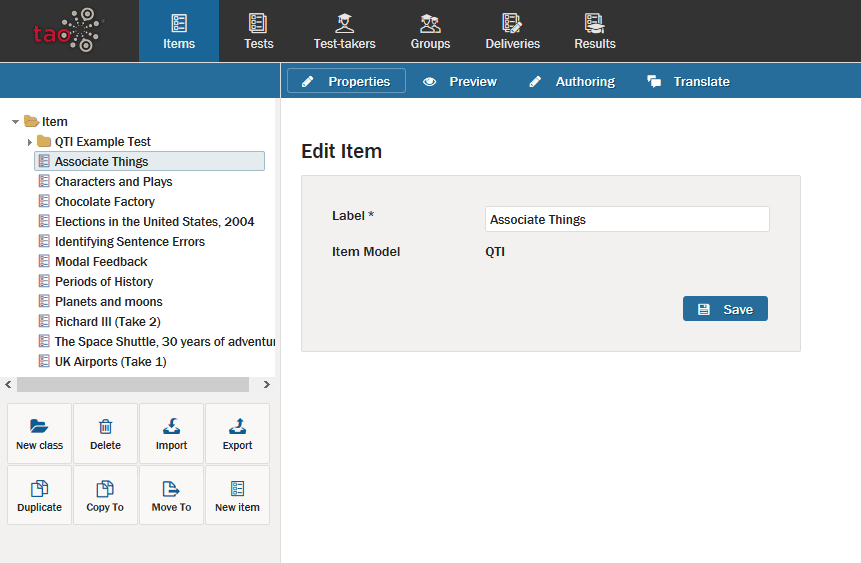
2. Créez des éléments.
La page des éléments se compose de trois parties. A gauche se trouve la Bibliothèque, où vous pouvez voir l'inventaire des éléments déjà existants. Au centre se trouve le Canvas, où vous pouvez fournir une étiquette pour un nouvel élément et ensuite le créer, ou modifier l'étiquette, créer ou prévisualiser un élément existant. Et lorsque vous créez un élément, le panneau des propriétés apparaît sur la droite, où vous pouvez sélectionner les paramètres des composants pour vos éléments, interactions et tests, comme la méthode de notation choisie. Cette disposition en trois parties est une caractéristique commune du système TAO.
Pour créer un nouvel élément, vous devez sélectionner l'option Nouvel article en bas du panneau de gauche. Voir le chapitre Création d'un élément de test pour plus de détails.
3. Ajoutez des interactions à votre article.
Votre nouvel élément sera composé d'interactions qui sont ajoutées en créant un élément. Les interactions comprennent les types suivants : Interactions communes, en ligne, graphiques et personnalisées. Pour plus d'informations sur ces types, consultez la section Interactions.
Pour chaque type, la procédure de création des interactions varie. Voir les descriptions détaillées de ces procédures dans chaque section Interaction.
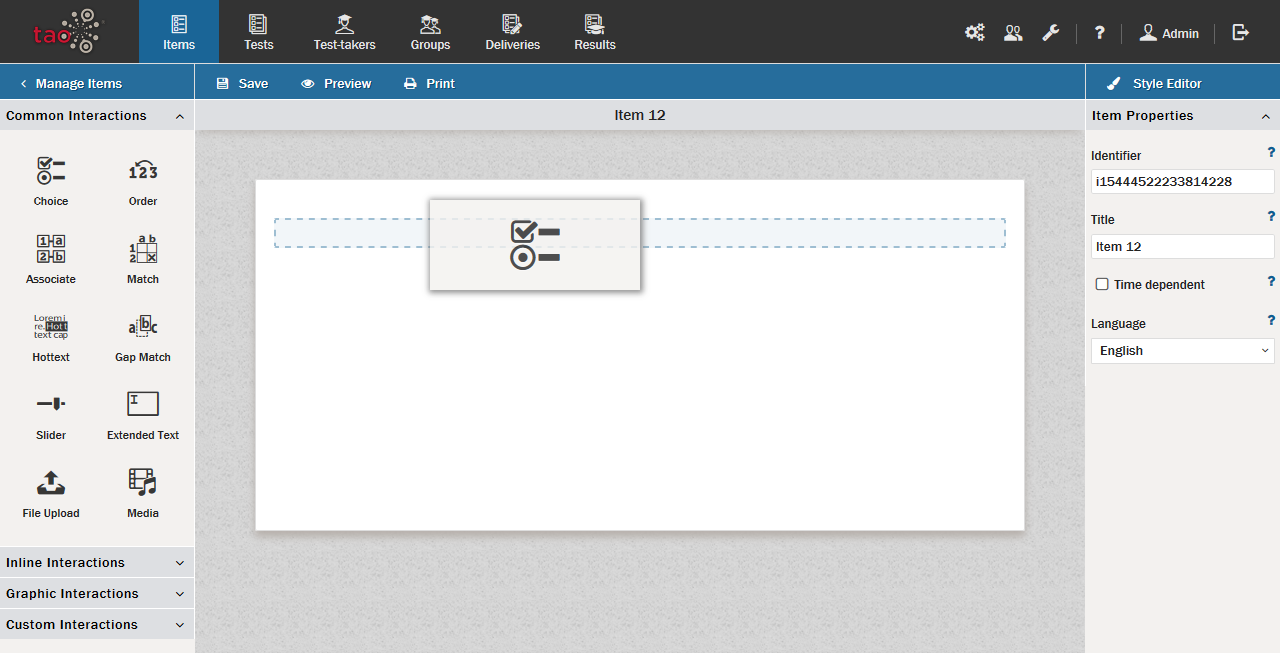
4. Utilisez vos articles dans un test.
Une fois que vous avez alimenté votre élément avec des interactions, vous devrez l'intégrer dans un test avant de pouvoir l'utiliser dans une évaluation. Un test peut comprendre un ou plusieurs éléments.
Pour ce faire, sélectionnez le Tests sur la barre du générateur d'évaluation. Vous pouvez ajouter des éléments à un test en les sélectionnant dans la bibliothèque de tests. Voir le chapitre Création d'un test pour plus de détails.
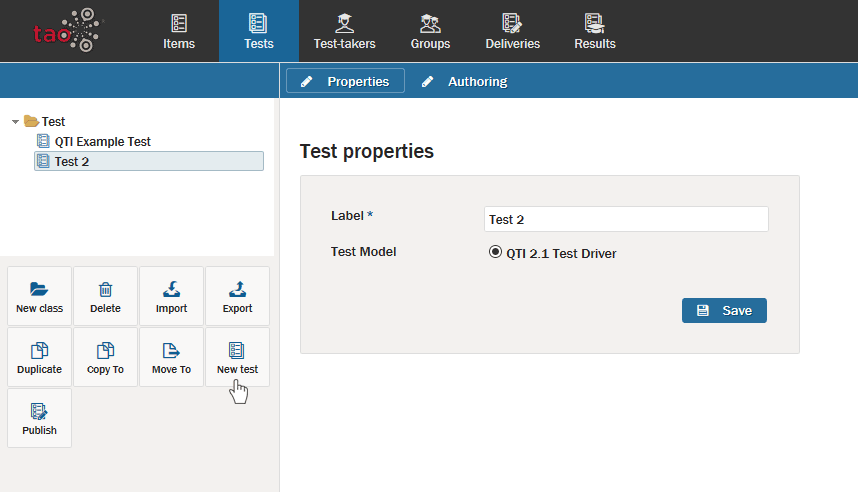
5. Faites un essai de votre test.
Vous pouvez essayer votre test en créant un compte de testateur, ou en utilisant l'aperçu du test (dans les versions plus récentes de TAO). Un essai permet de s'assurer que tout se déroulera comme prévu lors de l'évaluation réelle de l'élève. Après avoir vérifié le test avec un essai, l'étape suivante consiste à configurer une livraison.
6. Enregistrez vos participants au test.
Les étudiants doivent être inscrits comme sujets d'examen dans le TAO avant la première évaluation. Dans la plupart des cas, cette opération est effectuée par l'instructeur ou l'administrateur du cours à l'aide des listes d'étudiants.
Pour ce faire, sélectionnez le Candidats aux tests dans la barre du générateur d'évaluation. Voir le chapitre Créer des testeurs pour plus de détails.
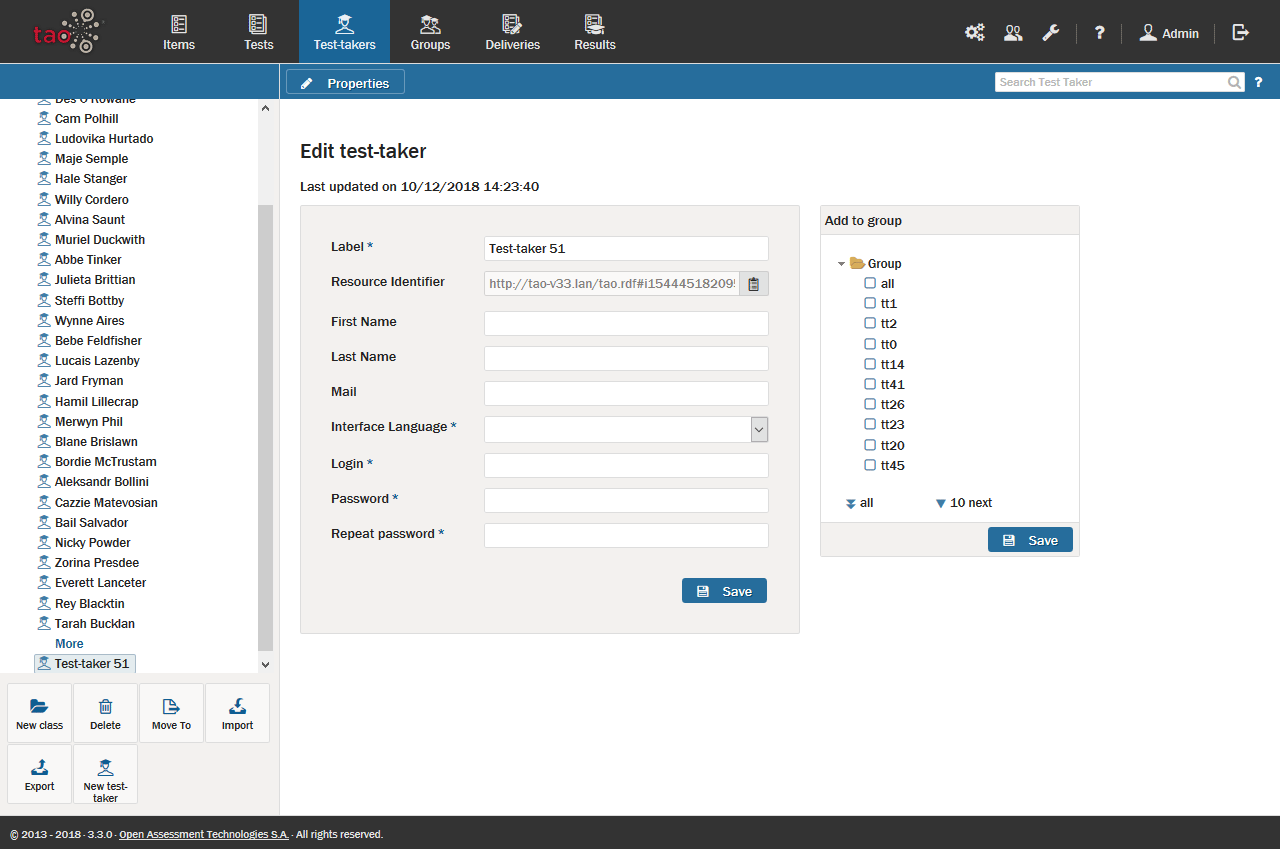
7. Répartir les participants aux tests en groupes
Après avoir saisi ou téléchargé les profils de tous vos élèves dans TAO, vous devrez les organiser en groupes en fonction des élèves qui passent les différentes évaluations. Il se peut qu'une classe entière d'élèves passe les mêmes évaluations, ou que vous ayez besoin de créer des groupes plus petits de testeurs pour certains types d'évaluations.
Remarque : vous ne devez organiser les participants au test en groupes à ce stade que si vous n'exécutez pas vos tests par le biais de centres de test. Si votre configuration d'évaluation comprend des centres de test, consultez la section Utilisation des centres de test pour plus de détails.
Pour ce faire, sélectionnez le Groupes dans la barre du générateur d'évaluation. Voir le chapitre Création d'un groupe pour plus de détails.
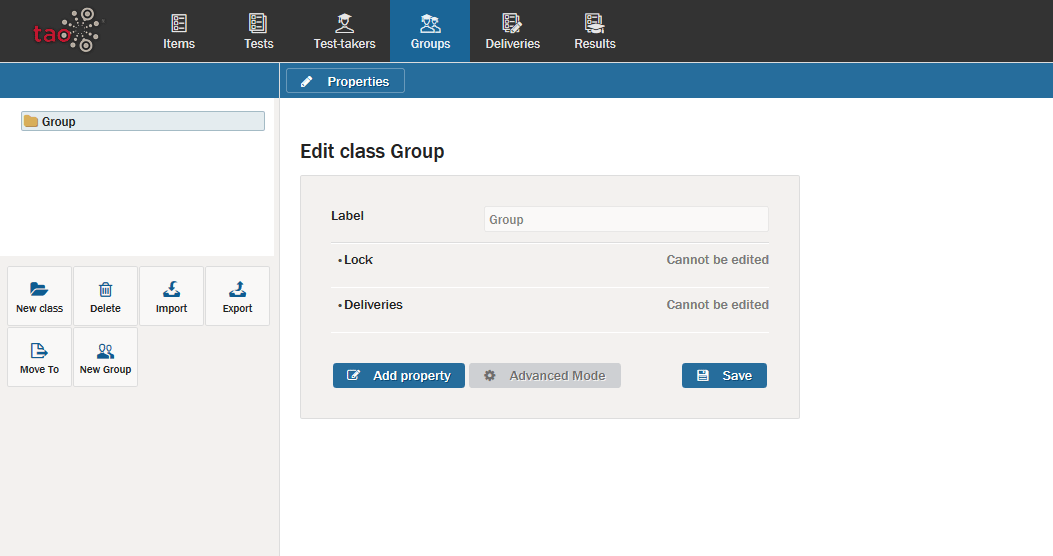
8. Publiez et livrez votre test
Avant que les élèves puissent passer l'évaluation que vous avez préparée, le test doit être assemblé en tant que Livraison.
Les livraisons assemblées régissent le moment où le test sera effectué, les personnes ou les groupes sélectionnés qui passeront le test, et la durée du test. Il suffit de quelques instants pour les assembler.
Pour ce faire, vous devrez sélectionner l'option Livraisons dans la barre du générateur d'évaluation. Voir le chapitre Créer une prestation pour plus de détails.
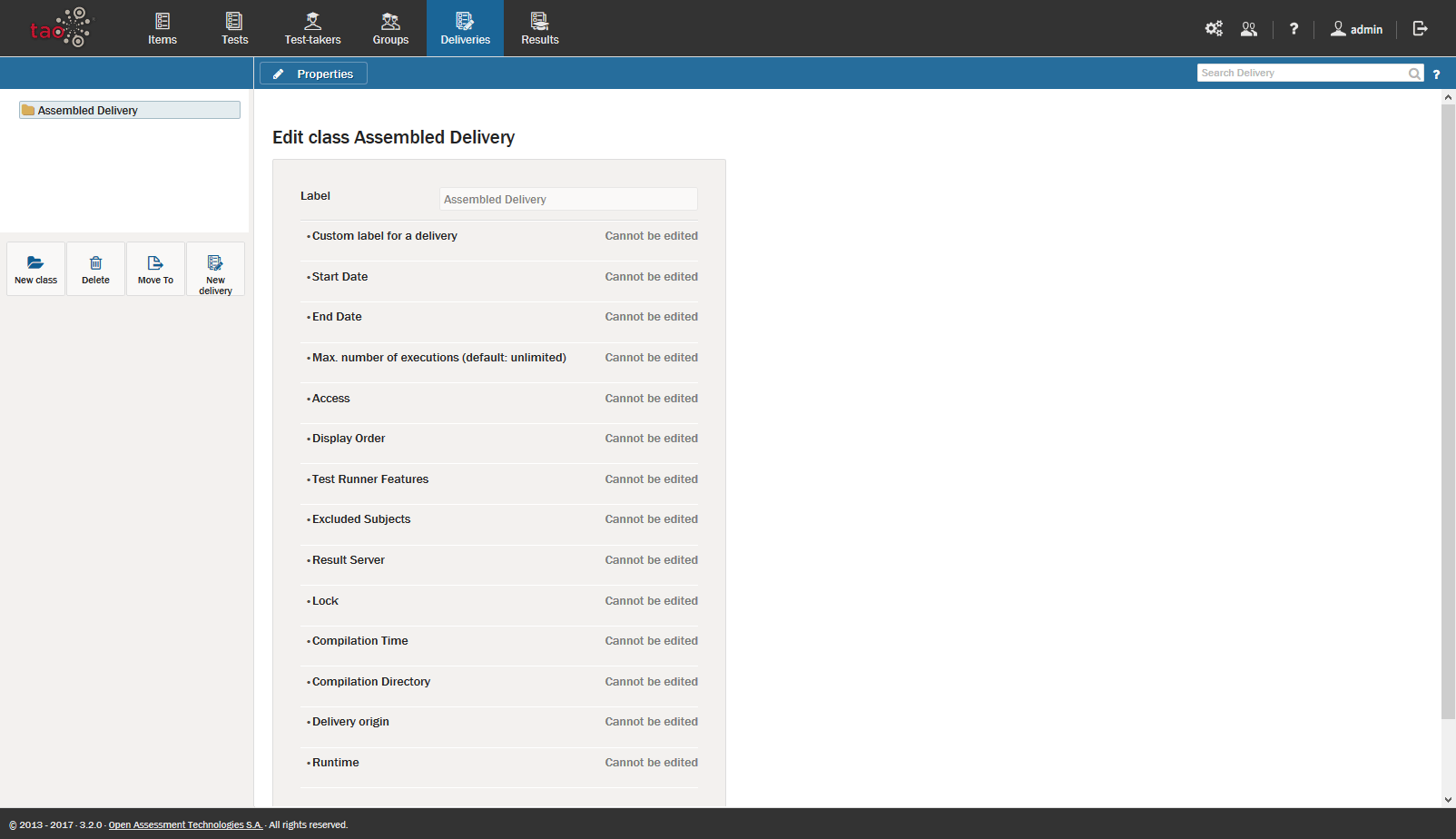
9. Voir votre Résultats.
Une fois l'évaluation terminée, vous voudrez voir comment vos participants au test ont réussi.
Pour ce faire, sélectionnez Résultats dans la barre du constructeur d'évaluation.
Voir le chapitre Affichage des résultats pour plus de détails.